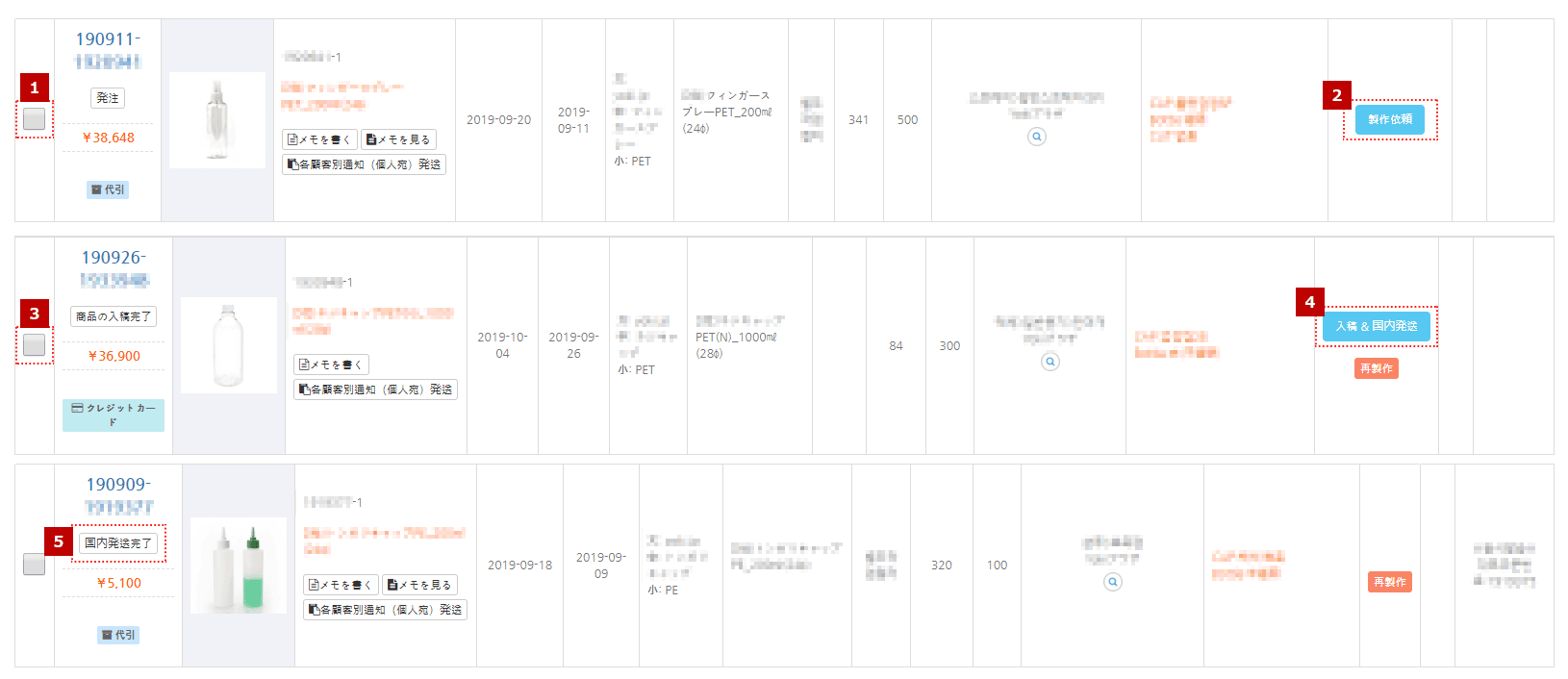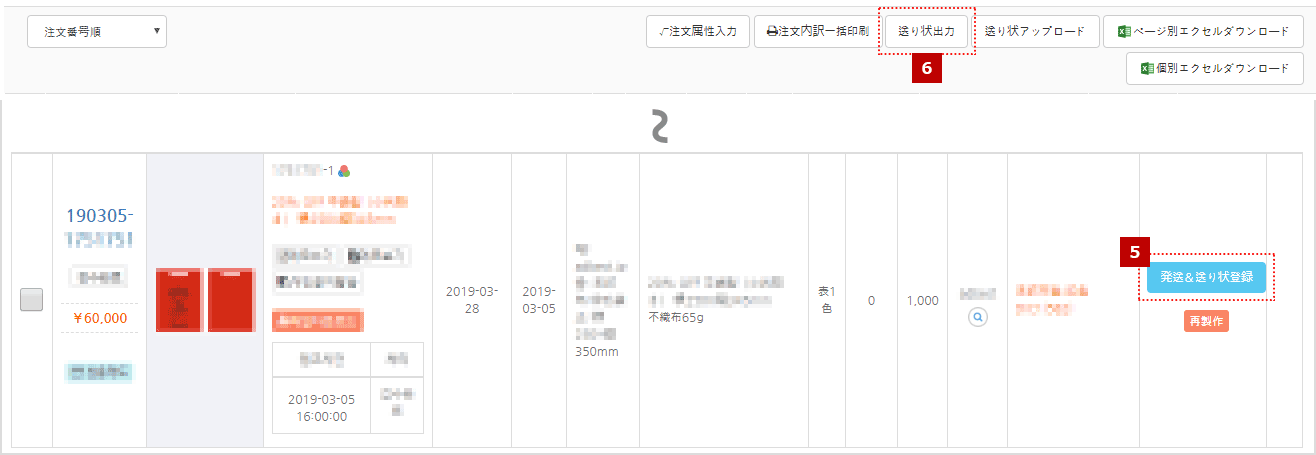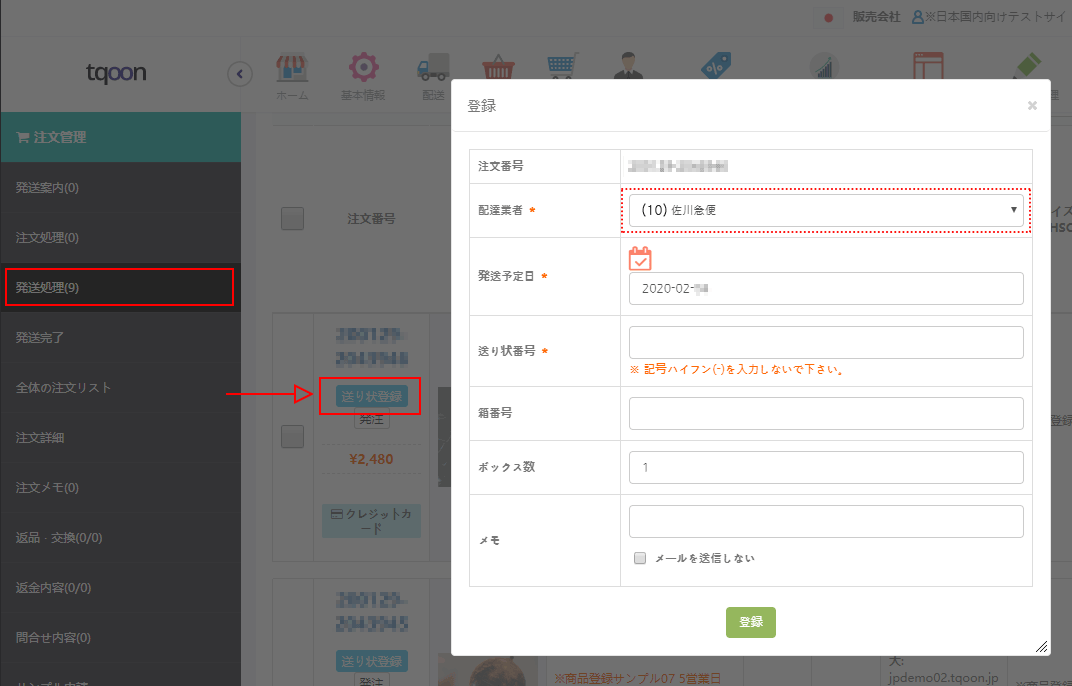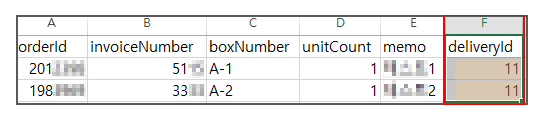- [注文管理] 発注完了後、発送処理をする段階です。
※日本発日本向けサービスにおいてはプロセスが異なる場合がございます。ご了承くださいませ。 - 国内発送、直接発送など商品を製作して配送する過程に応じて4つに分類されます。
- 以下、発送処理の過程を選択してご確認ください。
※ 直接発送は「ティクーン物流センターを使用せず、現地配送会社と契約して発送する利用者」に限り使用する機能です。
【Tip!】「日本国内発・国内向けECサイト」の場合
日本国内からの発送のみ発生する場合は、該当注文の「送り状登録」を完了させることで、発送処理が完了します。
その際に入力する「発送予定日」に合わせ、購入ユーザーに商品が発送されたことを通知する「発送完了」自動メールが配信されます。発送予定日の日付には十分ご注意ください。
※詳しくは、本ページ【▶送り状登録(注文別登録)】をご確認ください。
1. 国内発送
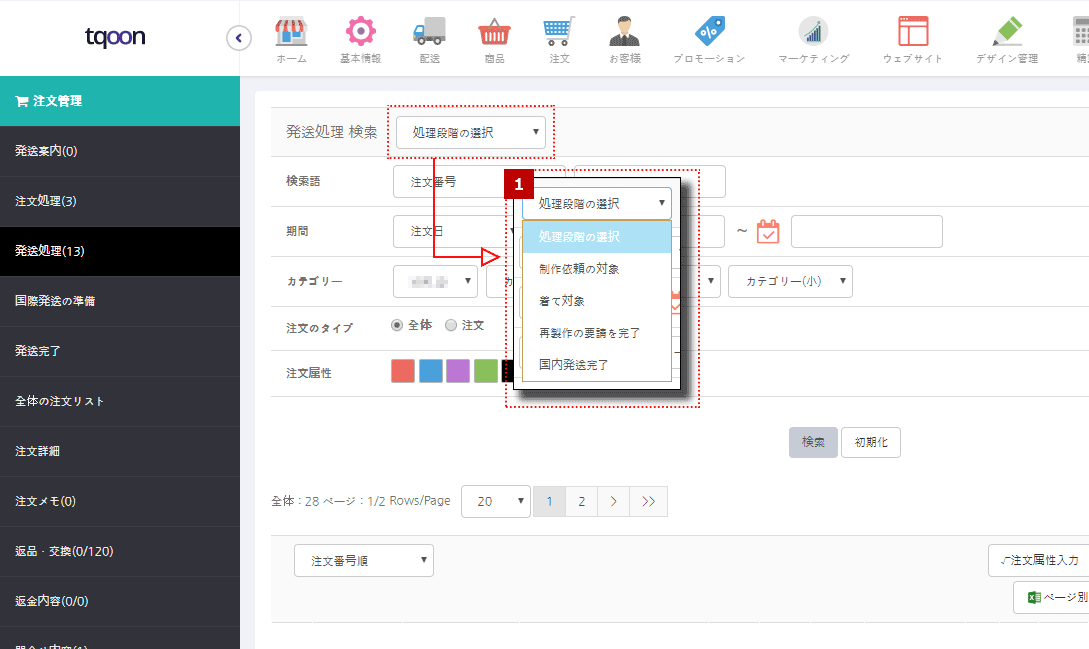 |
◀ 処理段階に応じて、 |
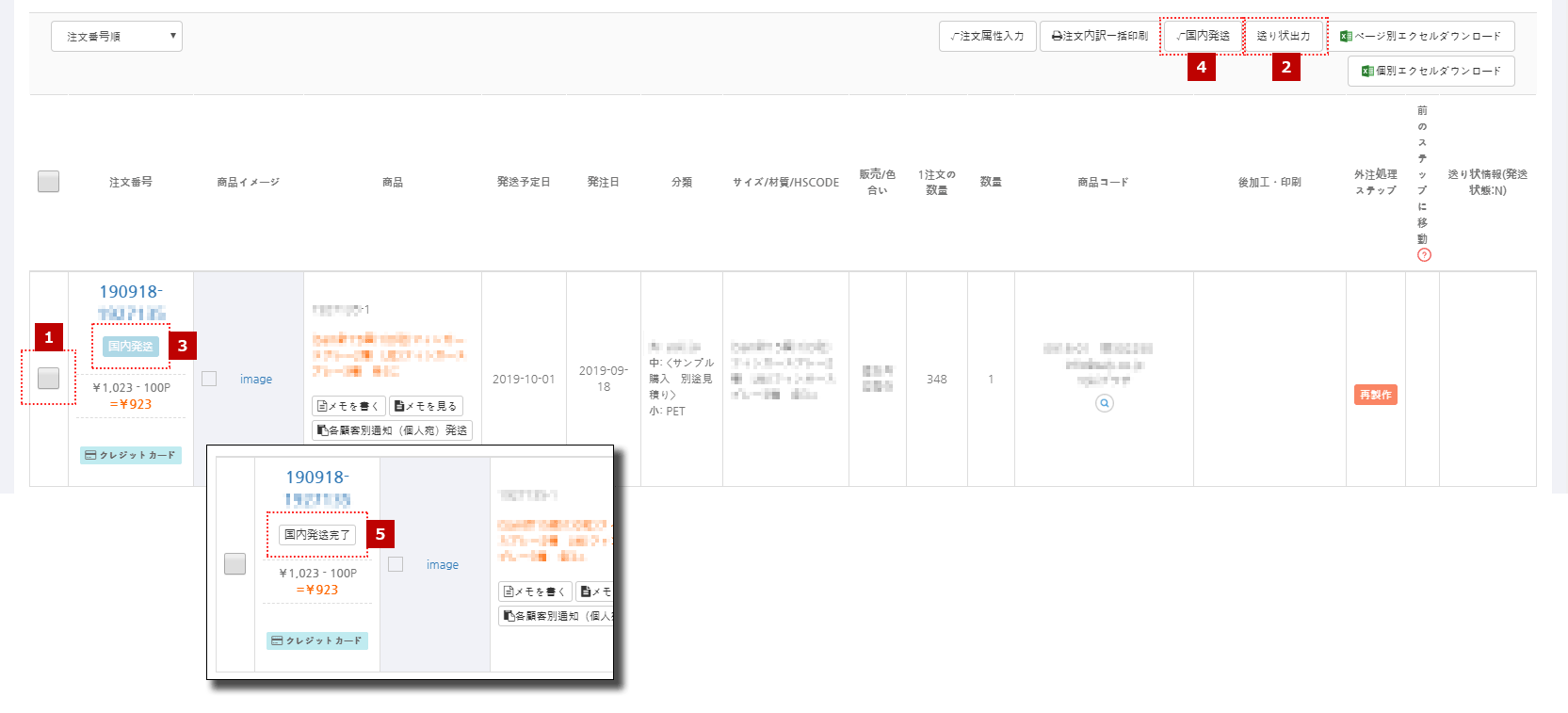 |
(1)商品の選択 |
★ 国内発送選択前の顧客マイページでは、「商品準備中」と表示されます。選択後は、顧客が注文のキャンセルをすることができません。
★★★ 国内発送 に関連する機能がアップデートしました。(2019.08.02)
2. 直接発送
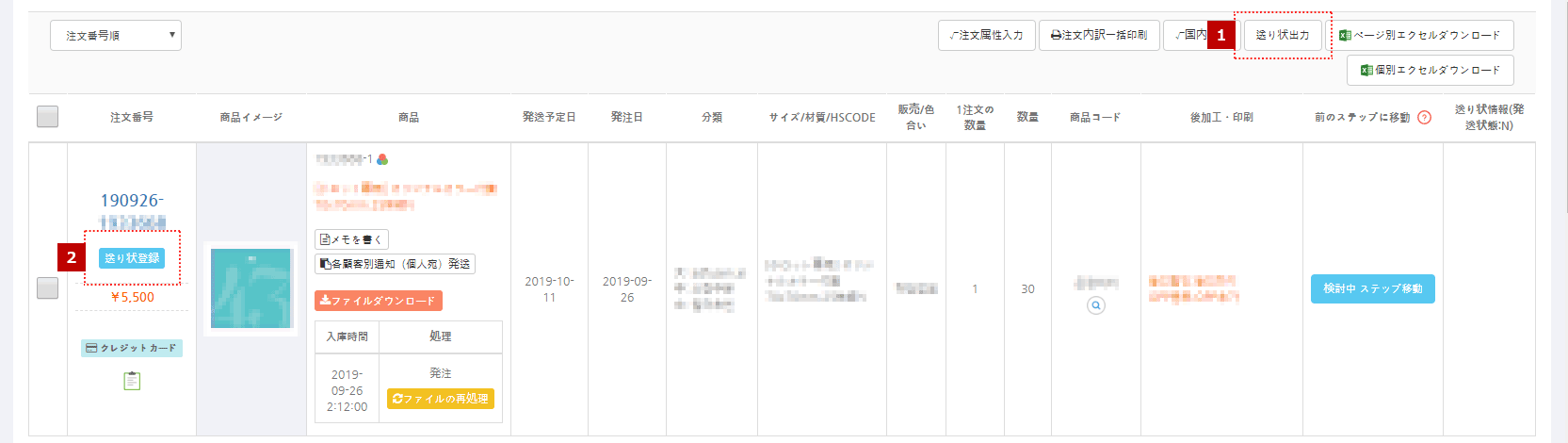 |
(1)送り状の出力 |
※「(1)送り状の出力」は、現在「佐川急便」用「.csv」形式ファイルでのダウンロードとなります。
手入力、他配送業者をご使用の利用会社様は対象外となります。ご了承くださいませ。
3. 製作依頼および国内発送
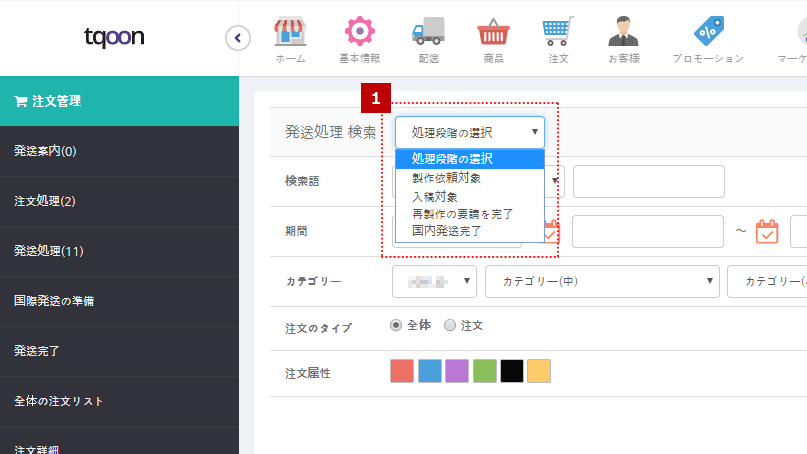 |
◀ 発送処理段階に応じて、 |
|
(1)商品の選択 (2)製作依頼 (3)商品の選択 (4)入庫&国内発送 (5)国内発送完了 |
★ 国内発送選択前の顧客マイページでは、「商品準備中」と表示されます。選択後は、顧客が注文のキャンセルをすることができません。
★★★ 国内発送 に関連する機能がアップデートしました。(2019.08.02)
4. 製作依頼および直接発送
★(6)送り状アップロード – CSVファイルを作成し、アップロードしてください。
詳しくは下部「送り状アップロード(送り状の一括登録)」項目をご参照ください。
——————– 以下、2020年1月29日アップデート ——————–
▶送り状登録(注文別登録)
※各注文の「送り状登録」ボタンクリック時に表示される登録ウィンドウにて入力します。
- 配送業者: 佐川急便、郵便局等の配送業者を選択
- 発送予定日: 商品到着予定日 ★設定した日付にあわせて、購入ユーザーに対し「発送完了」自動メールが配信されます。日付の設定にはご注意ください。
- 送り状番号: 該当注文の送り状番号 ※ハイフン無しで半角数字のみ入力
- 箱番号: 梱包箱の識別番号
- ボックス数: 梱包箱の個数
- メモ: 該当注文に対するメモ ※入力時にメールに内容が添付されます。
▶送り状アップロード(送り状の一括登録)
- 複数の注文に対して送り状の登録を一括で行うことができます。その際に配送業者の選択が可能です。
【送り状アップロード方法】
- 一括登録は、「CSV」形式でのファイルをアップロードする形となります。
※CSVファイルのテンプレートの配布は、弊社担当者および代表メールアドレスまでご連絡くださいませ。
▼ファイルのアップロードファイル選択画面。「送り状アップロード」ボタンを押すと該当ウィンドウが表示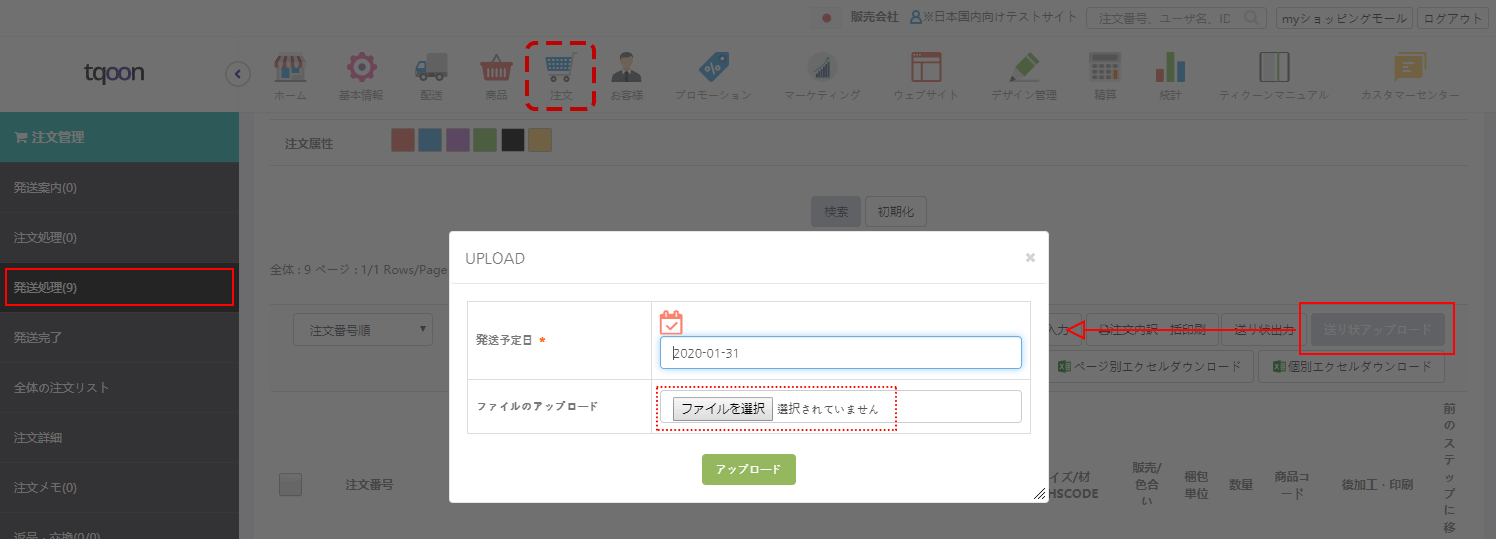
- アップロードファイル(CVS形式)の基本情報を作成します。
- 配送業者登録部分では「注文別登録」の配送業者選択時に表示される、括弧()内の識別IDを「deliveryId」欄に入力します。
- 入力後、上記イメージのアップロードファイル登録画面にて発送予定日を確認後にアップロードします。
- orderId: 該当注文の注文番号
- invoiceNumber: 送り状番号
- boxNumber: 梱包箱の識別番号
- unitCount: 梱包箱の個数
- memo: 該当注文に対するメモ ※入力時にメールに内容が添付されます。
- deliveryId: 配送業者ID
最終更新日:2021年2月2日